麥克風在 Google Meet 中無法使用?嘗試這些常見的修復

發現解決 Google Meet 麥克風問題的有效方法,包括音頻設置、驅動程序更新等技巧。
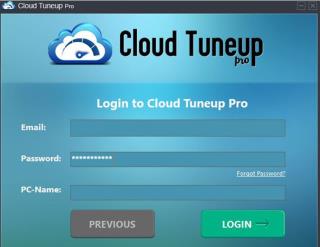
如果您的硬盤空間不足,那麼您應該採取的第一步是管理 Windows 10 PC 中的磁盤空間,而不是購買新硬盤。通過 Windows 10 中的存儲管理,我的意思是識別所有文件和文件夾並刪除冗餘和不需要的文件並創建更多存儲空間。此任務被視為優化過程中的一個主要模塊,包括清潔和維護您的 PC。
您可以通過多種不同的方式優化計算機並恢復寶貴的存儲空間,但是“您可以在與您不在同一物理位置的 PC 上執行此操作嗎?”
好吧,你會很高興知道你能做到。為此,您需要雲優化軟件來幫助您遠程訪問任何計算機,前提是這些計算機已打開並具有有效的互聯網連接。本指南討論如何使用 Cloud Tuneup Pro 管理遠程 Windows 10 PC 中的磁盤空間。

圖片:Cloud Tuneup Pro
如何使用 Cloud TuneUp Pro 在 Windows 10 中管理磁盤空間?
Cloud Tuneup Pro 是一款出色的應用程序,它具有直觀的界面,易於使用。如果您想管理 Windows 10 上的磁盤空間,則可以使用此應用程序並按照以下步驟操作:
第 1 步:從下面的按鈕下載並安裝 Cloud Tuneup Pro。
第 2 步:您必須在 Cloud Tuneup Pro 上創建一個新帳戶並啟動應用程序以使用您的新憑據登錄。
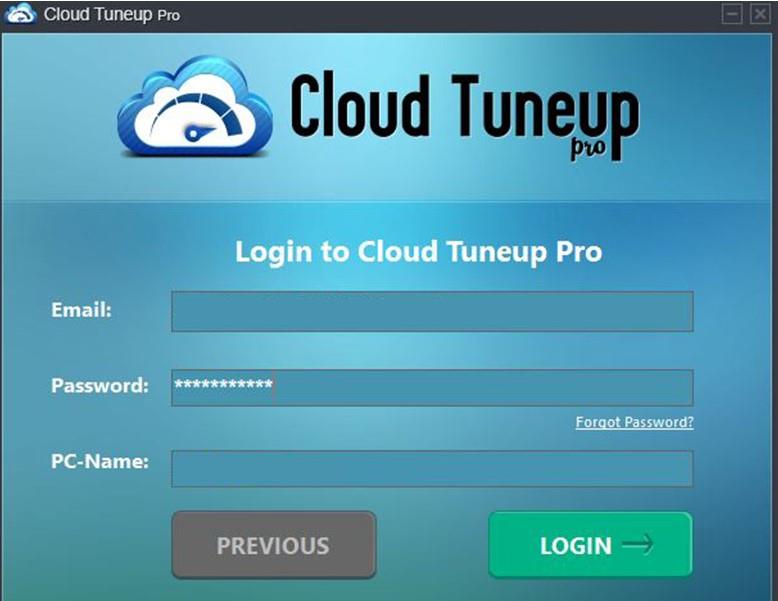
第 3 步:驗證憑據後,Cloud Tuneup Pro 網絡應用程序將在您的默認瀏覽器中打開。
第 4 步:單擊添加新設備按鈕並按照屏幕上的說明將第二台 PC 添加到您的 Cloud Tuneup Pro 帳戶。
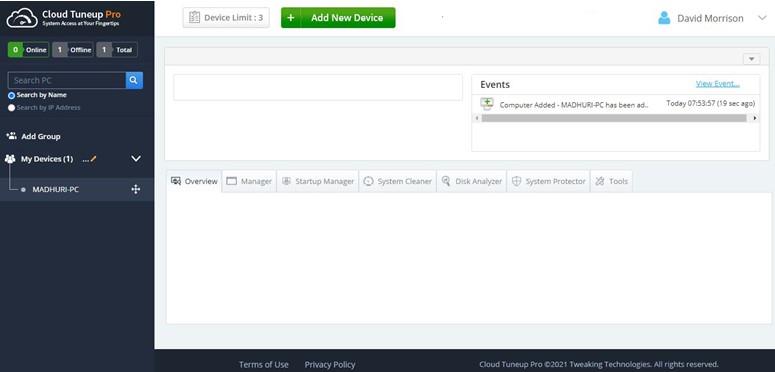
注意:必須打開兩台 PC 才能執行此過程。
第 5 步:添加設備後,它會出現在我的設備下的左側面板上。單擊要優化的設備,然後單擊應用程序界面右側部分的磁盤分析器選項卡。
第 6 步:向下滾動並單擊“立即開始掃描”按鈕。
第 7 步:掃描過程完成後,單擊“導出日誌”按鈕以獲取磁盤分析結果。
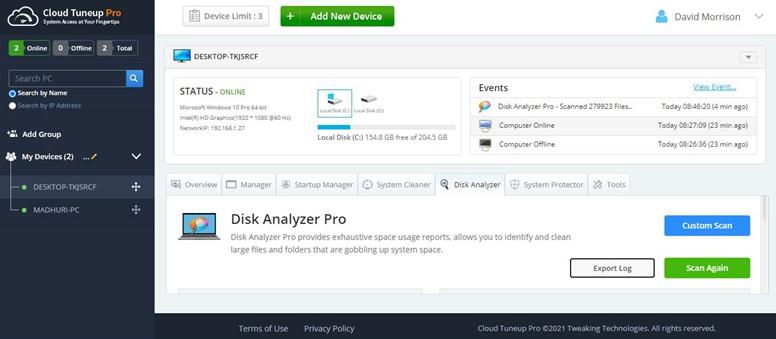
注意:報告也將在您的瀏覽器中打開。
第 8 步:您也可以向下滾動並查看應用程序中的結果。此應用程序將顯示您的所有文件,這些文件歸入各種類別,如圖像、文檔、視頻、音頻等。
第 9 步:向下滾動,您將獲得按大小排列的前 100 個文件列表。在要刪除的文件旁邊打勾,然後單擊位於右側列表上方的垃圾箱圖標。
第 10 步:如果您希望按類別檢查文件,請單擊類別名稱並向下滾動。您將能夠看到該類別的所有文件。
步驟 11:選擇所有要刪除的文件,然後單擊 bin 圖標。在這種情況下,我單擊了壓縮文件類別並選擇了要從我的系統中刪除的柯尼卡美能達打印機驅動程序。
第 12 步:在確認提示中單擊“是”。
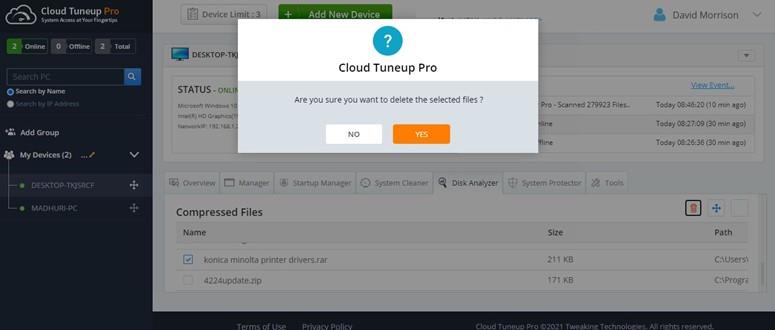
第 13 步:任務完成後單擊“確定”。
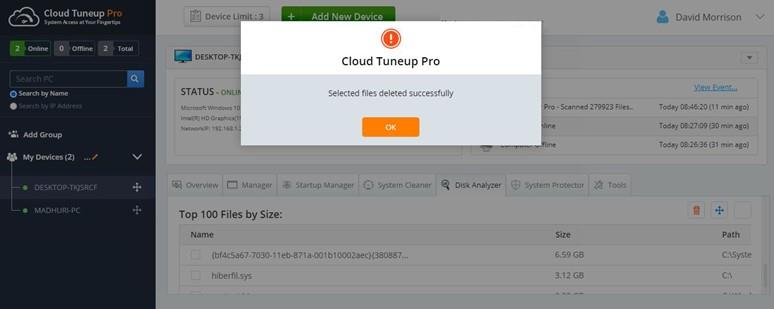
關於如何使用 Cloud Tuneup Pro 管理磁盤空間消耗的額外提示
在分析和管理文件時,您還可以從 PC 中刪除不需要的文件並節省不必要的寶貴存儲空間。
步驟 1:啟動 Cloud Tuneup Pro 並單擊 System Cleaner 選項卡。
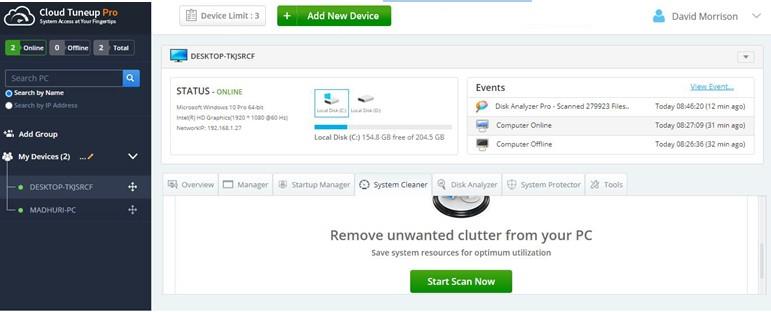
第 2 步:單擊“立即運行掃描”按鈕。
第 3 步:掃描完成後將顯示結果。
第 4 步:現在單擊“清理垃圾”按鈕並等待該過程完成。
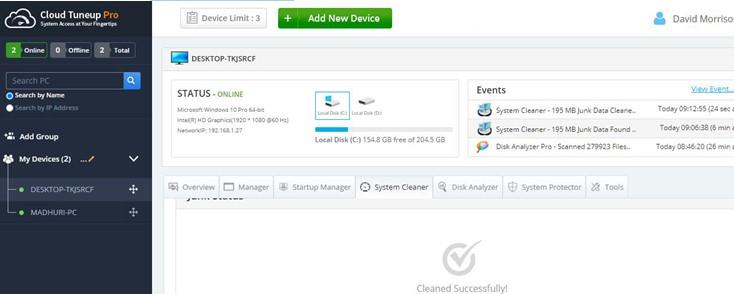
通過這種方式,您可以通過查看和刪除不需要的文件以及清理垃圾和不需要的文件來管理 Windows 10 中的磁盤空間。
除了在 Windows 10 中實現存儲管理之外,Cloud Tuneup Pro 還提供什麼?
Cloud Tuneup Pro 是一款獨特的軟件,可幫助所有用戶遠程優化和維護任何 PC。此應用程序的主要好處之一是用戶無需親自出現在系統前即可對其進行清理、維護、分析和優化。這裡有一些令人驚訝的功能,使其成為 PC 必備的應用程序之一。
您的 PC 上的概述
Cloud Tuneup Pro 提供您的 PC 和其他連接的 PC 的概覽,例如當前的 CPU 和內存使用情況。
應用管理器
Cloud Tuneup Pro 可幫助用戶識別您的系統和其他添加的 PC 中安裝的所有應用程序。如果不需要,您可以選擇從任何 PC 中刪除任何應用程序。
啟動經理

此應用程序顯示計算機啟動時啟動和啟動的所有應用程序的列表。即使您不使用特定應用程序,這也會減慢 PC 重啟時間並佔用內存資源。
系統清潔工
此模塊有助於從您的 PC 中刪除垃圾和臨時文件並獲得寶貴的存儲空間。
磁盤分析器專業版
下一個重要模塊可幫助用戶分析和管理系統上的所有文件。
高級系統保護器
Cloud Tuneup Pro 有助於消除所有系統中的惡意軟件和其他潛在威脅。
其他工具
許多其他小工具使管理用戶能夠重新啟動、關閉、在命令提示符下運行命令,以及在整個 PC 上執行許多其他任務,即使它們位於不同的位置。
關於如何使用 Cloud Tuneup Pro 管理磁盤空間消耗的最後一句話
管理您的計算機很重要,但使用 Cloud Tuneup Pro,您還可以更進一步,遠程優化其他計算機。一旦您管理了 Windows 10 PC 的磁盤空間,您就會知道哪些文件佔用了空間,並決定刪除哪些內容以及保留哪些內容。
發現解決 Google Meet 麥克風問題的有效方法,包括音頻設置、驅動程序更新等技巧。
在 Twitter 上發送訊息時出現訊息發送失敗或類似錯誤?了解如何修復 X (Twitter) 訊息發送失敗的問題。
無法使用手腕檢測功能?以下是解決 Apple Watch 手腕偵測不起作用問題的 9 種方法。
解決 Twitter 上「出錯了,重試」錯誤的最佳方法,提升用戶體驗。
如果您無法在瀏覽器中登入 Google 帳戶,請嘗試這些故障排除提示以立即重新取得存取權限。
借助 Google Meet 等視頻會議工具,您可以在電視上召開會議,提升遠程工作的體驗。
為了讓您的對話更加安全,您可以按照以下步驟在行動裝置和桌面裝置上為 Instagram 聊天啟用端對端加密。
了解如何檢查您的 Dropbox 安全設定有助於確保您的帳戶免受惡意攻擊。
YouTube TV 為我們提供了許多堅持使用的理由,因為它融合了直播電視、點播視頻和 DVR 功能。讓我們探索一些最好的 YouTube 電視提示和技巧。
您的三星手機沒有收到任何通知?嘗試這些提示來修復通知在您的 Samsung Galaxy 手機上不起作用的問題。








